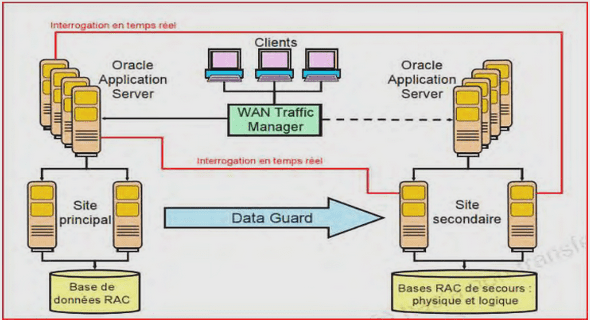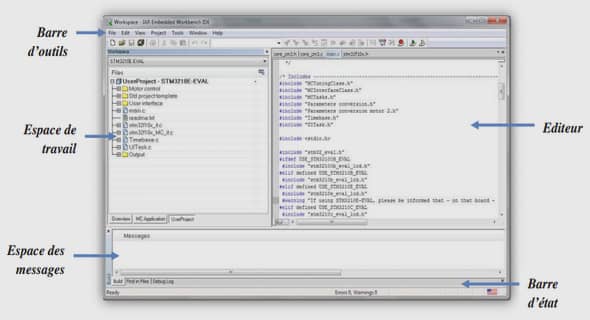INSTALLATION DU LOGICIEL POSTGRESQL/POSTGIS
Le logiciel est libre, nous allons mettre en ligne notre ordinateur pour obtenir la source qui est disponible sur le lien : http ://wwwmaster.postgresql.org/download/mirrors-ftp. Il existe plusieurs versions disponibles pour le logiciel mais nous avons utilisé l’avant dernier version Postgresql 9.0 que nous trouverons le plus stable et à jour. Le fichier téléchargé est un fichier d’archive *.zip que nous stockons dans le répertoire Postgresql de notre disque dur. Après extraction du fichier compressé, nous lançons l’application en double cliquant sur le fichier exécutable Ainsi, une fenêtre de bienvenu s’ouvre pour indiquer le début d’installation. On clique tout simplement sur « suivant » pour continuer l’installation II Nous acceptons le répertoire par défaut proposé par l’assistant d’installation du logiciel. Ici C:\Program Files\PostgreSQL\9.0 Acceptons également le répertoire par défaut proposé pour l’enregistrement des données. Ici C:\Program Files\PostgreSQL\9.0\data Poursuivons l’installation en cliquant sur « suivant » III L’installation se poursuivra après avoir tapé un mot de passe qui doit être la même avec celui du compte administrateur et de cliquer sur «suivant » Nous continuons l’installation en acceptant le port d’écoute par défaut et de cliquer sur « suivant »
L’installation démarrera en cliquant sur « suivant »
L’installation se fait en quelques minutes, nous devons patienter. V A la fin de l’installation de PostgreSQL, l’assistant d’installation va nous demander si nous lançons l’application « stackBuilder » afin d’ajouter tous les modules compatibles de cette version : cartouche spatiale PostGIS, application web, developpement web, etc. Pour cela, nous laissons l’assistant finir l’installation et de lancer « stackBuilder » en appuyant sur « Terminer » comme l’illustre la figure ci- dessous. Par la suite nous choisissons l’instance du PostgreSQL et de cliquer sur suivant. VI Cocher « PostGIS2.0 » dans la catégorie « Spatial Extensions » (Figure 2) et cliquer sur « Suivant ». Par suite, on suit l’assistant d’installation jusqu’à ce que la cartouche spatiale soit installée
DESCRIPTION DU MAPFILE le bloc MAP
C’est le bloc racine du mapfile, il va contenir les paramètres concernant la globalité de la carte à générer. Il contient les paramètres suivants : NAME, UNITS, EXTENT, STATUS, FONTSET et SYMBOLSET, SHAPEPATH, IMAGETYPE, SIZE, RESOLUTION, IMAGECOLOR. Paramètres généraux : NAME : c’est le nom de la carte, préfixe ajouté à tous les fichiers images générés par le mapfile, donc à garder de courte taille, et entre guillemets. UNITS : L’unité de la carte, utilisée pour les calculs et le dessein de la barre de l’échelle. L’information sur l’unité du fond de carte n’est pas toujours apportée par le bloc « PROJECTION », il faut essayerdonc de le fournir explicitement à chaque fois. EXTENT : L’extension de la carte, donc coordonnées des extrémités de la carte dessinée dans la carte générée par mapfile. Ordre : [xmin] [ymin] [xmax] [ymax] Pour déterminer ces valeurs, il fallait utiliser l’utilitaire « ogrinfo » qui se situe dans le répertoire C:/ms4w/Apache/cgi-bin/. Avant d’exécuter la commande, les fichiers shapes doivent se trouver dans ce même répertoire. La figure ci-dessous illustre ce principe : XIII STATUS : On ou Off, active ou désactive la totalité du mapfile. FONTSET et SYMBOLSET : chemin et nom de fichier contenant les définitions de polices de caractères et de symboles. On peut aussi définir directement un symbole dans le mapfile, mais c’est utile de pouvoir les rassembler dans un seul fichier qui pourra être appelé par différents mapfiles. SHAPEPATH : chemin vers les répertoires contenant les fichiers de données (des couches), ou le chemin de base à partir duquel les paramètres DATA iront les chercher. Paramètres de génération de l’image IMAGETYPE : type de fichier image à générer. Correspond à l’ensemble inclus par défaut dans le bloc output format. Ce paramètre dépend des options avec a été compilé MapServer. Valeurs : [gif|png|jpeg|bmp|gtiff|swf|user_defined] SIZE : dimensions (largeur et hauteur) de l’image à générer, en pixels, séparées par un espace. En général, ce sont des valeurs de la largeur et de la hauteur de l’image. RESOLUTION : résolution de l’image en dpi, par défaut c’est 72. N’affecte que les calculs d’échelle. IMAGECOLOR : couleur de fond de l’image de la carte (RGB). Le bloc MAP va contenir, en plus des paramètres généraux, les blocs de second niveau, qui vont permettre de spécifier le contenu de la carte.